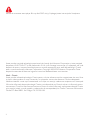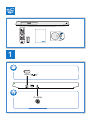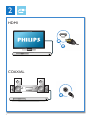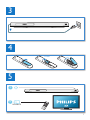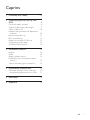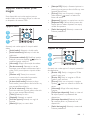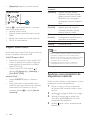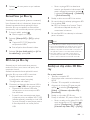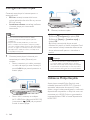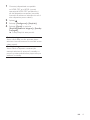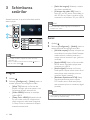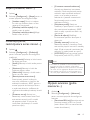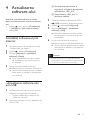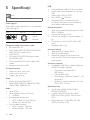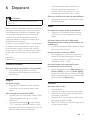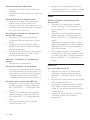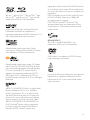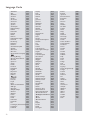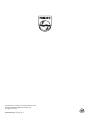Philips BDP2980/12 Manual de utilizare
- Categorie
- Playere Blu-Ray
- Tip
- Manual de utilizare

BDP2980
BDP2982
Manual de utilizare
Înregistraţi-vă produsul şi obţineţi asistenţă la
www.philips.com/welcome

2
Înainte de a conecta acest player Blu-ray disc/DVD, citiţi şi înţelegeţi toate instrucţiunile însoţitoare.
Acest produs cuprinde tehnologie proprietară sub licenţă de la Verance Corporation şi este protejată
de patentul SUA 7.369.677 şi alte patente din S.U A. şi din întreaga lume emise şi în aşteptare, cât şi de
drepturi de autor şi secrete comerciale pentru anumite aspecte ale unei astfel de tehnologii. Cinavia
este o marcă comercială a Verance Corporation. Copyright 2004-2010 Verance Corporation. Toate
drepturile rezervate de Verance. Ingineria inversă sau dezasamblarea sunt interzise.
Notă - Cinavia
Acest produs utilizează tehnologie Cinavia pentru a limita utilizarea copiilor neautorizate ale unor lme
şi clipuri video produse în scop comercial şi a coloanelor sonore ale acestora. Când se detectează
utilizarea interzisă a unei copii neautorizate, va aşat un mesaj şi redarea sau copierea va întreruptă.
Mai multe informaţii despre tehnologia Cinavia sunt disponibile pe Centrul online cu informaţii pentru
consumatori Cinavia la http://www.cinavia.com. Pentru a solicita informaţii suplimentare despre Cinavia
prin poştă, trimiteţi o carte poştală cu adresa dvs. de corespondenţă la: Cinavia Consumer Information
Center, P.O. Box 86851, San Diego, CA, 92138, USA.

3
R t d t d t t t
www phiips com/welcome
I C U
BDP2980
BDP2982
PC & M c
( )
HDMI
C AXIAL
C
O
X
I
A
L
A
A
1

4
2
HDMI
COAXIAL
HDMI

5
4
3
5
SOURCE
1
2
TV
2 x AAA

6
6
USB
DVD/VCD/CD
BD/BD 3D
DivX Plus HD/MKV
MP3 / JPEG
2
3
4
1
D SC MENU
2
3
D SC MENU
1

7RO
Cuprins
1 Conectaţi-vă şi redaţi 2-6
2 Utilizarea playerului Blu-ray disc/
DVD 8
Controlul redării de bază 8
Opţiuni video, audio şi de imagini 9
Clipuri video DivX 10
Redarea unei prezentări de diapozitive
muzicale 10
BonusView pe Blu-ray 11
BD-Live pe Blu-ray 11
Redaţi un clip video 3D Blu-ray 11
Congurarea unei reţele 12
Utilizarea Philips Easylink 12
3 Schimbarea setărilor 14
Imagine 14
Sunet 14
Reţea (instalare, stare...) 15
Preferinţă (limbi, restricţionare acces
minori...) 15
Opţiuni avansate (golire memorie...) 15
4 Actualizarea software-ului 17
Actualizaţi software-ul prin Internet 17
- Actualizarea software-ului prin USB 17
5 Specicaţii 18
6 Depanare 19

8 RO
2 Utilizarea
playerului Blu-
ray disc/DVD
Felicitări pentru achiziţie şi bun venit la Philips!
Pentru a benecia pe deplin de asistenţa oferită
de Philips (de ex. actualizarea software-ului
produsului), înregistraţi-vă produsul la www.
philips.com/welcome.
Controlul redării de bază
DISC MENU
În timpul redării, apăsaţi următoarele butoane
pentru a controla.
Buton Acţiune
Porniţi playerul sau comutaţi la
modul standby.
Accesaţi meniul acasă.
SUBTITLE Selectaţi o limbă de subtitrare.
AUDIO Selectaţi o limbă sau un canal
audio.
DISC
MENU /
POP-UP
MENU
Accesaţi sau ieşiţi din meniul
discului.
TOP
MENU
Accesaţi meniul principal al unui
disc video.
Navigaţi în cadrul meniurilor.
Apăsaţi
pentru a roti o
imagine în sens orar sau în sens
antiorar în timpul prezentării de
diapozitive.
OK Conrmaţi o selecţie sau o
introducere.
Reveniţi la un meniu aşat
anterior.
Accesaţi mai multe opţiuni în
timpul redării.
Opriţi redarea.
Porniţi sau reluaţi redarea.
Întrerupeţi redarea.
Apăsaţi în mod repetat pentru
a derula încet înainte cadru cu
cadru.
Deschideţi sau închideţi
compartimentul pentru disc.
/ Săriţi la piesa, capitolul sau şierul
anterior sau următor.
/ Derulaţi rapid înapoi sau înainte.
Apăsaţi în mod repetat pentru a
schimba viteza de căutare.
Apăsaţi
o dată şi apoi apăsaţi
pentru a derula lent înainte.
Butoane
colorate
Selectaţi sarcini sau opţiuni pentru
discuri Blu-ray.

9RO
Opţiuni video, audio şi de
imagini
Sunt disponibile mai multe opţiuni pentru
redare video sau de imagini de pe un disc sau
un dispozitiv de stocare USB.
Opţiuni video
Accesaţi mai multe opţiuni în timpul redării
video.
• [Limbă audio]: Selectaţi o limbă audio.
• [Limbă subtitrare]: Selectaţi o limbă de
subtitrare.
• [Comutarea subtitrării]: Modicaţi poziţia
subtitrării pe ecran. Apăsaţi
pentru a
modica poziţia subtitrării.
• [Informaţii]: Aşaţi informaţiile de redare.
• [Set de caractere]: Selectaţi un set de
caractere care acceptă subtitrarea clipului
video DivX (numai pentru clipurile video
DivX).
• [Căutare oră]: Treceţi la un anumit
moment prin intermediul butoanelor
numerice de pe telecomandă.
• [A doua limbă audio]: Selectaţi a doua
limbă audio (numai pentru discurile Blu-ray
care acceptă BonusView).
• [A 2-a lb. subtitrare]: Selectaţi a doua
limbă de subtitrare (numai pentru discurile
Blu-ray care acceptă BonusView).
• [Titluri]: Selectaţi un titlu.
• [Capitole]: Selectaţi un capitol.
• [Listă de opţiuni]: Selectaţi un unghi al
camerei.
• [Meniuri]: Aşaţi un meniu disc.
3
2
1
D SC MENU
• [Selecţie PIP]: Aşaţi o fereastră picture-in-
picture (numai pentru discurile Blu-ray care
acceptă BonusView).
• [Zoom]: Măriţi sau micşoraţi o imagine
video. Apăsaţi
pentru a selecta un
factor de zoom.
• [Repetare]: Repetaţi un capitol sau un titlu.
• [Repetare A-B]: Marcaţi două puncte din
capitol pentru redare repetată, sau opriţi
modul de repetare.
• [Setări de imagine]: Selectaţi o setare de
culoare predenită.
Notă
• Opţiunile video disponibile depind de sursa video.
Opţiuni de imagine
Accesaţi mai multe opţiuni în timpul prezentării
de diapozitive.
• [Rotire +90]: Rotiţi o imagine cu 90 de
grade în sens orar.
• [Rotire -90]: Rotiţi o imagine cu 90 de
grade în sens antiorar.
• [Zoom]: Măriţi sau micşoraţi o imagine.
Apăsaţi
pentru a selecta un factor de
zoom.
• [Informaţii]: Aşaţi informaţii despre
imagine.
• [Durată per diapozitiv]: Setaţi un interval
de aşare pentru o prezentare de
diapozitive.
• [Animaţie diapozitive]: Selectaţi un efect
de tranziţie pentru o prezentare de
diapozitive.
• [Setări de imagine]: Selectaţi o setare de
culoare predenită.
3
2
1
D SC MENU

10 RO
• [Repetare]: Repetaţi un folder selectat.
Opţiuni audio
Apăsaţi în mod repetat pentru a comuta
între următoarele opţiuni.
• Repetaţi piesa curentă.
• Repetaţi toate piesele de pe disc sau din
folder.
• Redaţi piese audio într-o buclă aleatorie.
• Opriţi un mod repetare.
Clipuri video DivX
Puteţi reda clipuri video DivX de pe un disc sau
de pe un dispozitiv de stocare USB.
Cod VOD pentru DivX
• Înainte de a achiziţiona clipuri video DivX
şi de a le reda pe acest player, înregistraţi
acest player pe www.divx.com utilizând
codul VOD DivX.
• Aşaţi codul VOD DivX: apăsaţi şi
selectaţi [Congurare] > [Advansat] >
[Cod DivX
®
VOD].
subtitrări DivX
• Apăsaţi SUBTITLE pentru a selecta o
limbă.
• Dacă subtitrarea nu este aşată corect,
modicaţi setul de caractere care acceptă
subtitrarea DivX. Selectaţi un set de
caractere: apăsaţi
şi selectaţi [Set de
caractere].
Set de
caractere
Limbi
[Standard] Engleză, albaneză, daneză,
olandeză, nlandeză, franceză,
galeză, germană, italiană, kurdă
(alfabetul latin), norvegiană,
portugheză, spaniolă, suedeză şi
turcă
[Europa
Centrală]
Albaneză, croată, cehă, olandeză,
engleză, germană, maghiară,
irlandeză, poloneză, română,
slovacă, slovenă şi sârbă
[Caractere
chirilice]
Bulgară, bielorusă, engleză,
macedoneană, moldovenească,
rusă, sârbă şi ucraineană
[Greacă] Greacă
[Baltice] Europa de Nord
Notă
• Pentru a utiliza subtitrările, asiguraţi-vă că şierul de
subtitrare are acelaşi nume ca şi numele şierului
video DivX. De exemplu, dacă şierul video DivX este
denumit „movie.avi”, salvaţi şierul de subtitrare ca
„movie.srt” sau ca „movie.sub”.
• Acest player poate reda şiere de subtitrare în
următoarele formate: .srt, .sub, .txt, .ssa şi .smi.
Redarea unei prezentări de
diapozitive muzicale
Redă simultan melodii şi imagini pentru a crea o
prezentare muzicală de diapozitive.
1 De pe un disc sau de pe un dispozitiv
de stocare USB conectat, redaţi un şier
muzical.
2 Apăsaţi şi mergeţi la folderul cu imagini.
3 Selectaţi o imagine de pe acelaşi disc
sau USB şi apăsaţi OK pentru a porni
prezentarea de diapozitive.
4 Apăsaţi pentru a opri prezentarea de
diapozitive.

11RO
5 Apăsaţi din nou pentru a opri redarea
muzicii.
BonusView pe Blu-ray
Vizualizaţi conţinut special (precum comentarii)
într-o fereastră de mici dimensiuni de pe ecran.
Această caracteristică este aplicabilă numai
discurilor Blu-ray compatibile cu BonusView
(cunoscută şi sub numele de picture in picture).
1 În timpul redării, apăsaţi .
» Meniul opţiuni va aşat.
2 Selectaţi [Selecţie PIP] > [PIP] şi apăsaţi
OK.
» Opţiunile PIP [1]/[2] depind de
conţinuturile video.
» Este aşată a doua fereastră video.
3 Selectaţi [A doua limbă audio] sau [A 2-a
lb. subtitrare] şi apăsaţi OK.
BD-Live pe Blu-ray
Accesaţi servicii online exclusive, precum
reclame la lme, jocuri, tonuri de apel şi alte
conţinuturi bonus.
Această caracteristică este aplicabilă numai
discurilor Blu-ray care au BD-Live activat.
1 Pregătiţi conexiunea la Internet
şi conguraţi o reţea (consultaţi
„Congurarea unei reţele”).
2 Conectaţi un dispozitiv de stocare USB la
conectorul
(USB) de pe acest player.
• Dispozitivul de stocare USB este
utilizat pentru a stoca conţinutul BD-
Live descărcat.
• În cazul în care conectaţi acest player
la Internet printr-un adaptor Wi-Fi USB
(vândut separat), conectaţi un hub USB
(nu este furnizat) la acest player pentru
a face disponibile mai multe porturi
USB.
• Pentru a şterge BD-Live descărcat
anterior pe dispozitivul de stocare USB
pentru eliberarea memoriei, apăsaţi
şi selectaţi [Congurare] > [Advansat]
> [Golire memorie].
3 Redaţi un disc care are BD-Live activat.
4 Pe meniul discului, selectaţi pictograma BD-
Live şi apăsaţi OK.
» BD-Live începe să se încarce. Timpul
de încărcare depinde de disc şi de
conexiunea la Internet.
5 Pe interfaţa BD-Live, selectaţi un element
pentru accesare.
Notă
• Serviciile BD-Live variază în funcţie de discuri şi de ţări.
• Atunci când utilizaţi BD-Live, datele de pe disc şi acest
player sunt accesate de către furnizorul de conţinut
• Utilizaţi un dispozitiv de stocare USB cu cel puţin 1 GB
de spaţiu liber pentru a stoca elementele descărcate.
• Dacă este utilizat un hub USB cu acest player, nu
supraîncărcaţi hubul USB cu multe dispozitive USB
pentru a evita o alimentare insucientă de la USB.
Redaţi un clip video 3D Blu-
ray
De ce aveţi nevoie?
• Televizor compatibil 3D
• Acest player este conectat la televizor prin
HDMI
• Ochelari 3D compatibili cu televizorul
1 Asiguraţi-vă că ieşirea 3D este pornită:
apăsaţi
şi selectaţi [Congurare] >
[Video] > [Vizionare clip video 3D] >
[Automată].
2 Redaţi un clip video 3D Blu-ray.
3 Puneţi-vă ochelarii 3D pentru efecte 3D.
• Pentru a reda un clip video 3D în 2D,
opriţi ieşirea Blu-ray 3D (apăsaţi
şi
selectaţi [Congurare] > [Video] >
[Vizionare clip video 3D] > [Oprit]).

12 RO
Congurarea unei reţele
Conectaţi acest player la Internet pentru a
accesa serviciile:
• BD-Live: accesaţi caracteristici bonus
online (aplicabile discurilor Blu-ray care au
BD-Live activat)
• Actualizare software: actualizaţi software-
ul acestui player prin intermediul
Internetului.
Notă
• Pentru conexiune wireless, trebuie să utilizaţi
un adaptor Philips Wi-Fi USB opţional (denumit
WUB1110).
• Adaptorul Wi-Fi USB (WUB1110) nu este inclus.
Pentru a achiziţiona acest adaptor, vizitaţi shop.philips.
com. Dacă magazinul Philips online nu este disponibil în
ţara dvs., vă rugăm să contactaţi serviciile pentru clienţi
ale Philips. Pentru detalii de contact, consultaţi site-ul
www.philips.com/support.
1 Conectaţi acest player la Internet prin
conexiune prin cablu (Ethernet) sau
wireless.
• Pentru conexiuni prin cablu, conectaţi
un cablu de reţea (nu este furnizat) la
portul LAN de pe panoul posterior al
acestui player.
• Pentru Wi-Fi, conectaţi un adaptor
Wi-Fi USB Philips (denumit WUB1110)
la conectorul
(USB) de pe panoul
frontal al acestui player.
2 Efectuaţi instalarea reţelei.
1) Apăsaţi .
2) Selectaţi [Congurare] şi apăsaţi OK.
3) Selectaţi [Reţea] > [Instalare reţea] şi
apăsaţi OK.
4) Urmaţi instrucţiunile de pe ecranul
televizorului pentru a naliza instalarea. Dacă
este necesar, utilizaţi butoanele alfanumerice
de pe telecomandă pentru a introduce o
parolă.
Precauţie
• Înainte de a vă conecta la o reţea, familiarizaţi-vă
cu routerul reţelei şi principiile de lucru în reţea.
Dacă este necesar, citiţi documentaţia care însoţeşte
componentele de reţea. Philips nu este responsabil
pentru pierderea, distrugerea sau coruperea datelor.
Utilizarea Philips Easylink
Acest player acceptă Philips EasyLink, care
utilizează protocolul HDMI CEC (Controlul
aparatelor electronice de consum). Puteţi
utiliza o singură telecomandă pentru a controla
dispozitivele compatibile cu EasyLink care sunt
conectate prin HDMI. Philips nu garantează o
interoperabilitate 100% cu toate dispozitivele
HDMI CEC.

13RO
1 Conectaţi dispozitivele compatibile
cu HDMI CEC prin HDMI şi porniţi
operaţiunile HDMI CEC pe televizor şi
pe alte dispozitive conectate (consultaţi
manualul de utilizare al televizorului sau al
altor dispozitive pentru detalii).
2 Apăsaţi .
3 Selectaţi [Congurare]> [EasyLink].
4 Selectaţi [Pornit] la opţiunile:
[EasyLink][Redare la atingere] şi [Standby
la atingere].
» Funcţia EasyLink este pornită.
Redare la atingere
Atunci când redaţi un disc pe acest player,
televizorul comută automat la sursa de intrare
video corectă.
Standby la atingere
Atunci când un dispozitiv conectat (de
exemplu televizorul) este pus în standby cu
propria sa telecomandă, acest player este pus
automat în standby.

14 RO
3 Schimbarea
setărilor
Această secţiune vă ajută să schimbaţi setările
acestui player.
Notă
• Nu puteţi modica o opţiune de meniu care este
colorată în gri.
• Pentru a reveni la meniul anterior, apăsaţi . Pentru a
ieşi din meniu, apăsaţi .
Imagine
1 Apăsaţi .
2 Selectaţi [Congurare] > [Video] pentru a
accesa opţiunile de congurare video.
• [Aşaj TV]: Selectaţi un format de
aşare a imaginii pe ecran pentru a se
încadra pe ecranul televizorului.
• [Video HDMI]: Selectaţi o rezoluţie
video HDMI.
• [Deep Color HDMI]: Aşează culorile
cu mai multe umbre şi nuanţe atunci
când conţinutul video este înregistrat
în Deep Color, iar televizorul acceptă
această caracteristică.
1
D SC M NU
2
3
Watch 3D video
• [Setări de imagine]: Selectaţi o setare
de culoare predenită.
• [Vizionare clip video 3D]: Setaţi la
ieşire 3D sau 2D atunci când redaţi un
disc 3D Blu-ray. Player-ul trebuie să e
conectat la un televizor 3D prin HDMI.
Notă
• Dacă schimbaţi o setare, asiguraţi-vă că televizorul
acceptă noua setare.
Sunet
1 Apăsaţi .
2 Selectaţi [Congurare] > [Audio] pentru a
accesa opţiunile de congurare audio.
• [Mod de noapte]: Selectaţi silenţios sau
sunet dinamic complet. Modul Noapte
scade volumul sunetului puternic şi
creşte volumul sunetului uşor (precum
vorbirea).
• [Audio HDMI]: Setaţi un format audio
HDMI atunci când acest player este
conectat prin HDMI.
• [Audio digital]: Selectaţi un format
audio pentru ieşirea sunet atunci când
acest player este conectat printr-un
conector digital (coaxial).
• [Reducere eşantionare PCM]: Setaţi
rata de eşantionare pentru ieşirea
PCM audio atunci când acest player
este conectat printr-un conector digital
(coaxial).
Notă
• Modul noapte este disponibil doar pentru discurile
DVD şi Blu-ray codicate Dolby.

15RO
Reţea (instalare, stare...)
1 Apăsaţi .
2 Selectaţi [Congurare] > [Reţea] pentru a
accesa opţiunile de congurare reţea.
• [Instalare reţea]: Porniţi o instalare
cu cablu sau wireless pentru a face
reţeaua să funcţioneze.
• [Vizualizaţi setările reţelei]: Aşaţi
stadiul curent al reţelei.
• [Vizualizaţi setările wireless]: Aşaţi
stadiul curent al Wi-Fi.
Preferinţă (limbi,
restricţionare acces minori...)
1 Apăsaţi .
2 Selectaţi [Congurare] > [Preferinţă]
pentru a accesa opţiunile de congurare
preferinţă.
• [Limbă meniu]: Selectaţi o limbă meniu
de aşare pe ecran.
• [Audio]: Selectaţi o limbă audio pentru
video.
• [Subtitrare]: Selectaţi o limbă de
subtitrare pentru video.
• [Meniu disc]: Selectaţi o limbă meniu
pentru un disc video.
• [Restricţionare acces minori]:
Restricţionaţi accesul la discurile
care sunt codicate cu clasicări de
audienţă. Introduceţi „0000” pentru a
accesa opţiunile de restricţie. Pentru
a reda toate discurile, indiferent de
clasicarea de audienţă, selectaţi nivelul
„8”.
• [Protector ecran]: Activaţi sau
dezactivaţi modul screen saver. Dacă
este activat, ecranul intră în modul
de aşteptare după 10 minute de
inactivitate (de exemplu, în modul
pauză sau oprit).
• [Comutare automată subtitrare]:
Activaţi sau dezactivaţi comutarea
subtitrării. Dacă este activată, poziţia
subtitrării este modicată automat
pentru a se încadra pe ecranul
televizorului (această caracteristică
funcţionează numai cu unele
televizoare Philips).
• [Schimbare parolă]: Setaţi sau
modicaţi o parolă pentru a reda un
disc restricţionat. Introduceţi „0000”
dacă nu aveţi o parolă sau dacă v-aţi
uitat parola.
• [Panou de aşare]: Modicaţi
luminozitatea panoului de aşare al
player-ului.
• [Standby automat]: Activaţi sau
dezactivaţi standby-ul automat. Dacă
este activat, playerul comută în standby
după 30 de minute de inactivitate (de
exemplu, în modul pauză sau oprit).
• [VCD PBC] Aşaţi sau omiteţi meniul
conţinutului pentru VCD şi SVCD.
Notă
• Dacă limba dvs. preferată nu este disponibilă pentru
limba discului, audio sau subtitrare, puteţi selecta
[Altele] din opţiunile de meniu şi introduce codul limbii
din 4 cifre, care se regăseşte la sfârşitul acestui manual.
• Dacă selectaţi o limbă care nu este disponibilă pe un
disc, acest player utilizează limba prestabilită a discului.
Opţiuni avansate (golire
memorie...)
1 Apăsaţi .
2 Selectaţi [Congurare] > [Advansat]
pentru a accesa opţiunile de congurare
avansate.
• [Securitate BD-Live]: Restricţionaţi sau
permiteţi accesul la BD-Live (numai
pentru discuri BD-Live necomerciale,
create de utilizatori).

16 RO
• [Mod downmix]: Controlaţi ieşirea
audio stereo pe 2 canale.
• [Actualizare software]: Selectaţi
pentru a actualiza software-ul de la
o reţea sau de pe un dispozitiv de
stocare USB.
• [Golire memorie]: Ştergeţi descărcarea
BD-Live anterioară de pe dispozitivul
de stocare USB. Se creează automat
un folder „BUDA” pentru a stoca
descărcarea BD-Live.
• [Cod DivX
®
VOD]: Aşaţi codul
de înregistrare DivX
®
sau codul de
renunţare la înregistrare pentru acest
player.
• [Informaţii versiune.]: Aşaţi versiunea
de software pentru acest player.
• [Restaurarea setărilor implicite]:
Resetaţi acest player la setările implicite
efectuate la fabrică, cu excepţia parolei
şi a nivelului restricţionare acces minori.
Notă
• Nu puteţi restricţiona accesul la Internet de pe discurile
Blu-ray comerciale.
• Înainte de a achiziţiona clipuri video DivX şi de a le
reda pe acest player, înregistraţi acest player pe www.
divx.com cu codul VOD DivX.

17RO
4 Actualizarea
software-ului
Înainte de a actualiza software-ul acestui
player, vericaţi versiunea curentă a software-
ului:
• Apăsaţi şi apoi selectaţi [Congurare]
> [Advansat] > [Informaţii versiune.] şi
apăsaţi OK.
Actualizaţi software-ul prin
Internet
1 Conectaţi player-ul la Internet (consultaţi
„Congurarea unei reţele”).
2 Apăsaţi şi selectaţi [Congurare].
3 Selectaţi [Advansat] > [Actualizare
software]> [Reţea].
» Dacă este detectat un suport media
de actualizare, vi se solicită să porniţi
actualizarea.
4 Urmaţi instrucţiunile de pe ecranul
televizorului pentru a actualiza software-ul.
» Atunci când actualizarea este completă,
acest player se opreşte şi porneşte din
nou automat.
- Actualizarea software-ului
prin USB
1 Vericaţi care este cea mai nouă versiune
software la www.philips.com/support.
• Căutaţi modelul dvs. şi faceţi clic pe
„Software şi drivere”.
2 Descărcaţi software-ul într-un dispozitiv de
stocare USB.
a Decomprimaţi descărcarea şi
asiguraţi-vă că folderul decomprimat
este denumit „UPG_ALL”.
b Puneţi folderul „UPG_ALL” în
directorul rădăcină.
3 Conectaţi dispozitivul de stocare USB la
(USB) conectorul de pe acest player.
4 Apăsaţi şi selectaţi [Congurare].
5 Selectaţi [Advansat] > [Actualizare
software]> [USB].
» Dacă este detectat un suport media
de actualizare, vi se solicită să porniţi
actualizarea.
6 Urmaţi instrucţiunile de pe ecranul
televizorului pentru a actualiza software-ul.
» Atunci când actualizarea este completă,
acest player se opreşte şi porneşte din
nou automat.
Precauţie
• Nu opriţi alimentarea şi nu scoateţi dispozitivul de
stocare USB atunci când actualizarea software-ului este
în curs deoarece puteţi deteriora acest player.

18 RO
5 Specificaţii
Notă
• Specicaţiile pot modicate fără preaviz
Codul regiunii
Acest player poate reda discuri cu următoarele
coduri de regiuni.
DVD Blu-ray Ţări
Europa,
Marea
Britanie
Conţinutul media care poate redat
• BD-Video, BD 3D
• DVD-Video, DVD+R/+RW, DVD-R/-RW,
DVD+R/-R DL (dublu strat)
• VCD/SVCD
• CD audio, CD-R/CD-RW, şiere media
MP3, WMA, JPEG
• DivX (Ultra)/DivX Plus HD media, MKV
media
• dispozitiv de stocare USB
Formatul şierelor
• Video: .avi, .divx, .mp4, .mkv
• Audio: .mp3, .wma, .wav
• Imagini: jpg, .gif, .png
Video
• Sistem de semnal: PAL/NTSC
• Ieşire HDMI: 480i/576i, 480p/576p, 720p,
1080i, 1080p, 1080p/24 Hz
Audio
• Ieşire HDMI
• Ieşire digitală: 0,5 Vp-p (75 ohm)
• Coaxială
• Frecvenţă de eşantionare:
• MP3: 32 kHz, 44,1 kHz, 48 kHz
• WMA: 44,1 kHz, 48 kHz
• Flux cu debit constant:
• MP3: 112 kbps - 320 kpbs
• WMA: 48 kpbs - 192 kpbs
B
USB
• Compatibilitate: USB (2.0) de mare viteză
• Suport clasă: clasă de stocare în masă pe
USB
• Sistem şier: FAT16, FAT32
• Port USB: 5 V , 500 mA
• Asistenţă HDD (o unitate hard disk
portabilă): este posibil să e necesară o
sursă externă de electricitate.
Unitate principală
• Tensiune nominală de alimentare: CA 220-
240V~, 50/60Hz
• Consum de energie: 11 W
• Consum de energie în modul standby: <1
W
• Dimensiuni (l x H x A): 310 x 40 x 203
(mm)
• Greutate netă: 1,1 kg
Accesorii incluse
• Telecomandă şi 2 baterii AAA
• Ghid de iniţiere rapidă
• Manual de utilizare în mai multe limbi
inclus pe CD-ROM (numai pentru Europa
continentală)
Accesoriu opţional
• Un adaptor USB Philips wireless (denumit
WUB1110, vândut separat)
• Conexiuni multimedia: Wi-Fi
802,11b/g/n
• Conectivitate: USB
• Temperatura ambiantă: 5 grade C - 40
de grade C.
• Dimensiuni cheie hardware (l x Î x A):
28,4 x 82 x 13,4 mm
Specicaţii laser
• Tip de laser (diodă): AlGaInN (BD),
AlGaInP (DVD/CD)
• Lungime rază: 405+7nm/-7nm (BD),
660+4nm/-10nm (DVD), 790+6/-6nm
(CD)
• Putere de ieşire: 1 mW (BD), 0,3 mW
(DVD), 0,28 mW (CD)

19RO
6 Depanare
Avertisment
• Risc de şoc electric. Nu scoateţi niciodată carcasa
player-ului.
Pentru a păstra validitatea garanţiei, nu încercaţi
niciodată să reparaţi player-ul pe cont propriu.
Dacă întâmpinaţi probleme în utilizarea player-
ului, vericaţi punctele de mai jos înainte de
a solicita service. Dacă problema persistă,
înregistraţi player-ul şi obţineţi asistenţă de la
www.philips.com/support.
În cazul în care contactaţi Philips, vi se va solicita
să indicaţi numărul de model şi numărul de
serie ale acestui player. Numărul de modul şi
numărul de serie sunt inscripţionate pe partea
posterioară a acestui player. Scrieţi numerele
aici:
Nr. model _____________________________
Nr. de serie ____________________________
Unitate principală
Butoanele de pe acest player nu funcţionează.
• Deconectaţi player-ul de la sursa de
alimentare timp de câteva minute şi apoi
reconectaţi-l.
Imagine
Nu există imagine.
• Asiguraţi-vă că televizorul este conectat
la sursa de intrare corectă pentru acest
player. .
Nicio imagine pe conexiunea HDMI.
• Asiguraţi-vă că nu este defect cablul HDMI.
Dacă este defect, înlocuiţi cu un cablu
HDMI nou.
• Pe telecomandă, apăsaţi şi apoi apăsaţi
„731” (butoane numerice) pentru a relua
aşarea imaginilor. Sau aşteptaţi timp de 10
secunde pentru reluare automată.
• Dacă acest player este conectat la un
dispozitiv de aşare neautorizat cu
un cablu HDMI, este posibil să nu se
recepţioneze semnale audio şi video.
Discul nu redă semnal video de înaltă deniţie.
• Asiguraţi-vă că discul conţine semnal video
de înaltă deniţie.
Sunet
Nu există nicio ieşire audio de la televizor.
• Asiguraţi-vă că televizorul este conectat
la sursa de intrare corectă pentru acest
player.
Nu există ieşire audio de la difuzoarele
dispozitivului audio extern (home theater sau
amplicator).
• Conectaţi dispozitivul audio extern la sursa
de intrare audio corectă.
Niciun sunet pe conexiunea HDMI.
• Este posibil să nu auziţi niciun sunet de la
ieşirea HDMI dacă dispozitivul conectat
nu este compatibil cu HDCP sau este
compatibil numai cu DVI.
Nu există ieşire audio secundară pentru
caracteristica Picture-in-Picture.
• Atunci când este selectat [Bitstream] de la
[Audio HDMI] sau meniul [Audio digital] ,
sunetul interactiv precum sunetul secundar
pentru caracteristica Picture-in-Picture este
oprit. Deselectaţi [Bitstream].
Redarea
Nu poate reda un disc.
• Curăţaţi discul.
• Asiguraţi-vă că discul este încărcat corect.
• Asiguraţi-vă că acest player acceptă discul.
Consultaţi „Specicaţii”.
• Asiguraţi-vă că acest player acceptă codul
de regiune al DVD sau BD.
• Pentru DVD±RW sau DVD±R, asiguraţi-vă
că discul este nalizat.

20 RO
Nu poate reda şiere video DivX.
• Asiguraţi-vă că şierul DivX video este
complet.
• Asiguraţi-vă că extensia şierului video este
corectă.
Subtitrările DivX nu se aşează corect.
• Asiguraţi-vă că şierul de subtitrare are
acelaşi nume cu şierul video DivX.
• Asiguraţi-vă că şierul de subtitrare are un
nume de extensie acceptat de acest player
(.srt, sub, .txt, .ssa sau .smi).
Nu poate citi conţinutul unui dispozitiv de
stocare USB conectat.
• Asiguraţi-vă că formatul dispozitivului
de stocare USB este compatibil cu acest
player.
• Asiguraţi-vă că sistemul şierului de pe
dispozitivul de stocare USB este acceptat
de către acest player.
• Este posibil să e necesară o sursă externă
de electricitate pentru un HDD USB (o
unitate hard disk portabilă).
„No entry” sau semnul „x” se aşează pe
televizor.
• Operaţiunea nu este posibilă.
Caracteristica EasyLink nu funcţionează.
• Asiguraţi-vă că acest player este conectat
la un televizor EasyLink marca Philips şi că
opţiunea EasyLink este activată (consultaţi
„Utilizarea playerului Blu-ray disc/DVD” >
„Utilizarea caracteristicii Philips EasyLink”).
Nu poate accesa caracteristicile BD-Live.
• Asiguraţi-vă că acest player este conectat
la reţea (consultaţi „Utilizarea player-ului
Blu-ray disc/DVD” > „Congurarea unei
reţele”).
• Asiguraţi-vă că este efectuată instalarea
reţelei (consultaţi „Utilizarea player-ului
Blu-ray disc/DVD” > „Congurarea unei
reţele”).
• Asiguraţi-vă că discul Blu-ray acceptă
caracteristici BD-Live.
• Ştergeţi memoria de stocare (consultaţi
„Modicarea setărilor” > „Opţiuni avansate
(securitate BD-Live, golire memorie...)”).
Reţea
Reţeaua wireless nu este găsită sau este
distorsionată.
• Asiguraţi-vă că reţeaua este conectată
corect (consultaţi „Utilizarea player-ului
Blu-ray disc/DVD” > „Congurarea unei
reţele”).
• Asiguraţi-vă că este efectuată instalarea
reţelei (consultaţi „Utilizarea player-ului
Blu-ray disc/DVD” > „Congurarea unei
reţele”).
• Asiguraţi-vă că reţeaua wireless nu este
deranjată de cuptoarele cu microunde, de
telefoanele DECT sau de alte dispozitive
WiFi din vecinătate.
• Dacă reţeaua wireless nu funcţionează
corespunzător, încercaţi să instalaţi o reţea
prin cablu (consultaţi „Utilizarea player-ului
Blu-ray disc/DVD” > „Congurarea unei
reţele”).
Filme 3D
Nu se pot vedea efecte 3D
• Asiguraţi-vă că ieşirea 3D este pornită
(consultaţi „Utilizarea playerului Blu-ray
disc/DVD” > „Redarea unui lm 3D Blu-
ray” >).
• Asiguraţi-vă că titlul discului care este redat
este compatibil 3D Blu-ray.
• Asiguraţi-vă că televizorul este compatibil
3D şi HDMI, iar televizorul este setat la
modul 3D (consultaţi manualul de utilizare
al televizorului).
• Asiguraţi-vă că ochelarii 3D sunt activaţi
(consultaţi manualul de utilizare al
televizorului).
Pagina se încarcă...
Pagina se încarcă...
Pagina se încarcă...
-
 1
1
-
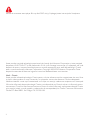 2
2
-
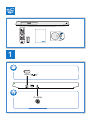 3
3
-
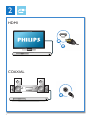 4
4
-
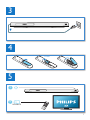 5
5
-
 6
6
-
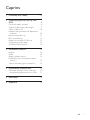 7
7
-
 8
8
-
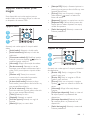 9
9
-
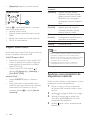 10
10
-
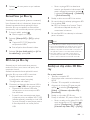 11
11
-
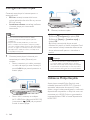 12
12
-
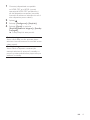 13
13
-
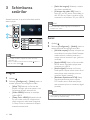 14
14
-
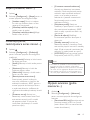 15
15
-
 16
16
-
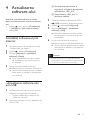 17
17
-
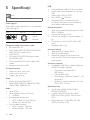 18
18
-
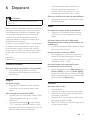 19
19
-
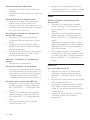 20
20
-
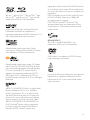 21
21
-
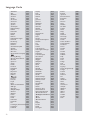 22
22
-
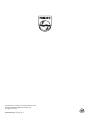 23
23
Philips BDP2980/12 Manual de utilizare
- Categorie
- Playere Blu-Ray
- Tip
- Manual de utilizare
Lucrări înrudite
-
Philips BDP2180/12 Manual de utilizare
-
Philips BDP3310/12 Manual de utilizare
-
Philips BDP2100/12 Manual de utilizare
-
Philips BDP2190/12 Manual de utilizare
-
Philips BDP2590B/12 Manual de utilizare
-
Philips BDP7700/12 Manual de utilizare
-
Philips BDP5500/12 Manual de utilizare
-
Philips BDP3490/12 Manual de utilizare
-
Philips BDP5600/12 Manual de utilizare
-
Philips BDP3400/12 Manual de utilizare